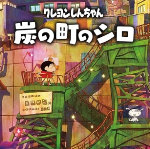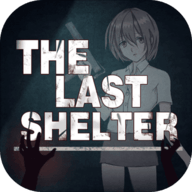LM Studio如何本地运行编程模型 离线AI代码助手部署方案
时间:2025-07-02 | 作者: | 阅读:0本文将详细叙述如何利用LM Studio这款工具,在您的个人计算机上部署并运行一个离线的编程模型,从而拥有一个私人的AI代码助手。我们将通过清晰的步骤来讲解整个过程,内容涵盖软件的准备、模型的搜索与选择、模型的加载以及最终的交互使用,帮助您轻松完成本地AI代码助手的搭建。

准备工作
部署的第一步是获取LM Studio软件。您可以访问其官方网站进行下载。安装过程非常直观,根据操作系统的提示完成即可。安装完成后,您将拥有一个管理和运行本地大模型的图形化界面,这是后续所有操作的基础平台。
模型搜索与下载
启动LM Studio后,界面左侧会有一个搜索图标(通常是放大镜样式)。点击进入模型搜索页面。在搜索框中,可以输入关键词来寻找适合编程的模型,例如 'Code'、'DeepSeek Coder' 或其他知名的编程模型名称。在搜索结果中,您会看到不同版本的模型文件,通常以GGUF格式提供。建议选择与您硬件配置相匹配的量化版本,例如Q4_K_M或Q5_K_M,它们在性能和资源消耗之间取得了较好的平衡。找到合适的模型后,点击旁边的下载按钮即可开始下载,文件会保存在本地。

加载模型与交互
模型下载完成后,切换到“AI聊天”或类似的交互界面。操作步骤如下:
1、在界面顶部或侧边的模型选择区域,点击下拉菜单。
2、从列表中找到您刚刚下载好的模型文件并选中它。
3、软件会开始将模型加载到内存中,这可能需要一些时间,具体取决于模型大小和您的硬件性能。加载过程中可以观察右侧的资源监控面板,确保内存分配充足。
4、当模型加载完毕并且聊天框可用时,您就可以开始提问了。尝试输入一些编程相关的问题,比如“请用Python写一个快速排序算法”或“解释一下JavaScript中的闭包”,来测试这个离线AI代码助手的功能。
离线使用要点
LM Studio的一大优势在于其离线能力。一旦模型文件被完整下载到本地硬盘,后续所有的加载和对话过程都无需连接互联网。这意味着您可以在任何环境下使用您的AI代码助手,保障了数据和隐私的安全。整个交互过程完全在您的个人设备上进行。
福利游戏
相关文章
更多-

- AAA认证是什么?一文带你了解AAA认证及协议_用户身份认证3a认证
- 时间:2025-07-27
-

- 一亩地是多少平方米 一亩地等于多少平方米
- 时间:2025-07-27
-

- 一亩地是几米x几米 一亩地具体大小介绍
- 时间:2025-07-27
-
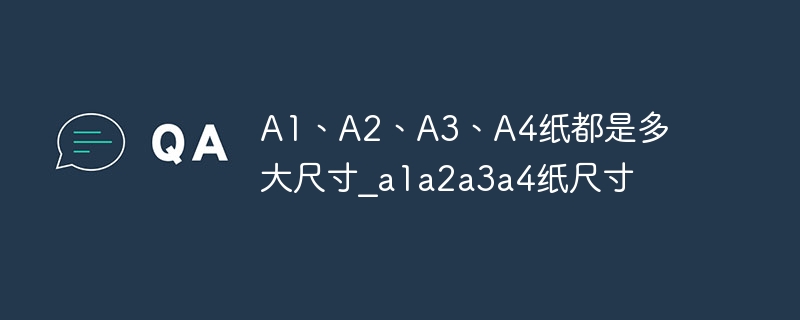
- A1、A2、A3、A4纸都是多大尺寸_a1a2a3a4纸尺寸
- 时间:2025-07-27
-
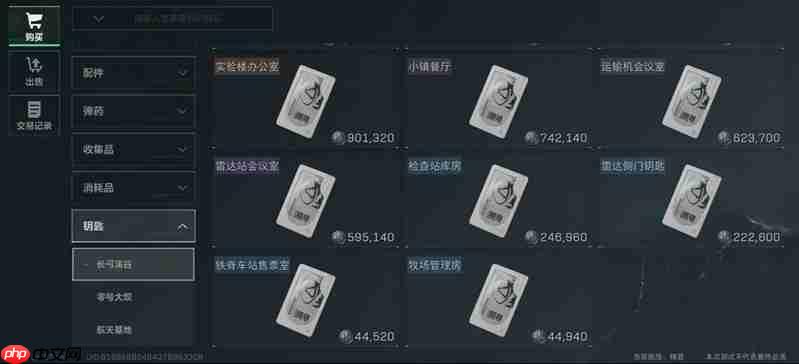
- 三角洲行动长弓溪谷钥匙房怎么刷 长弓溪谷钥匙房速刷方法
- 时间:2025-07-25
-

- 豆包AI怎样生成Markdown文档?技术文章排版自动化
- 时间:2025-07-25
-
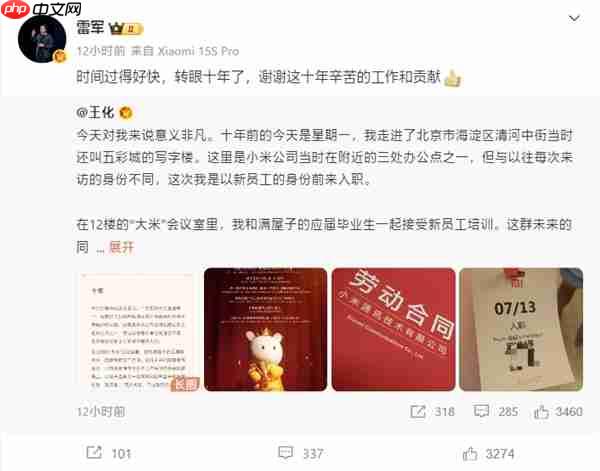
- 王化晒入职小米10周年纪念:雷军亲自感谢
- 时间:2025-07-25
-

- 逸剑风云决秘籍怎么获取 秘籍获取方式详细介绍
- 时间:2025-07-25
大家都在玩
大家都在看
更多-

- 明日方舟官方回应内容被泄露:严肃追究相关责任!
- 时间:2025-07-27
-
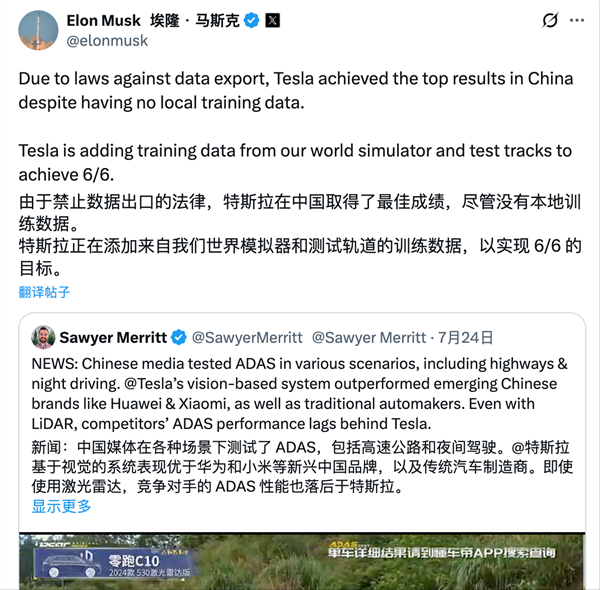
- 特斯拉是赢了 但不是真相的全部
- 时间:2025-07-27
-

- 历史性突破!国内单套规模最大乙醇脱水制乙烯装置投产
- 时间:2025-07-27
-

- IE浏览器升级攻略:安全防护新选择
- 时间:2025-07-27
-

- 艾达币是什么?艾达币是数字货币吗?艾达币来源及意思详解
- 时间:2025-07-27
-

- BitfinexAPP怎么查看行情
- 时间:2025-07-27
-

- 加密货币购买时机?Web3 AI或成黑马
- 时间:2025-07-27
-
- KOMA币投资指南:小众币的暴富机会?
- 时间:2025-07-27